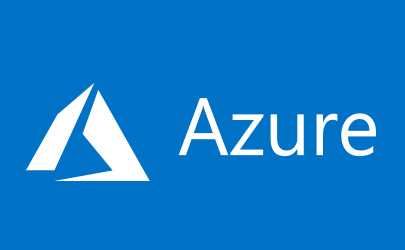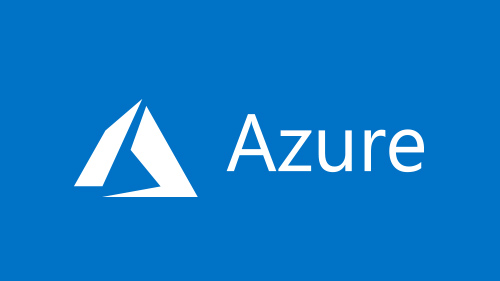
今回はAzureのスナップショットとスナップショットから仮想サーバを複製する方法のご紹介です、作業前にスナップショットを取ることでWindows Updateなども安心してに行えちゃうのです!
スナップショットから仮想マシンを複製しよ~!
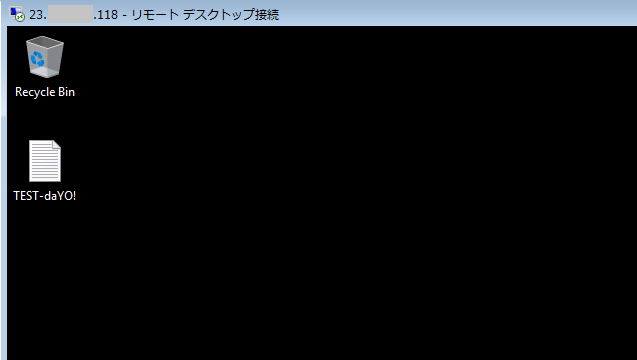
まずはバックアップ元の仮想マシンにテスト用ファイルを置きます。ここからスナップショットをとり、仮想マシンを作成し、そのマシンにこのファイルがあれば綺麗に複製出来たということがわかりますね!
スナップショットの作成
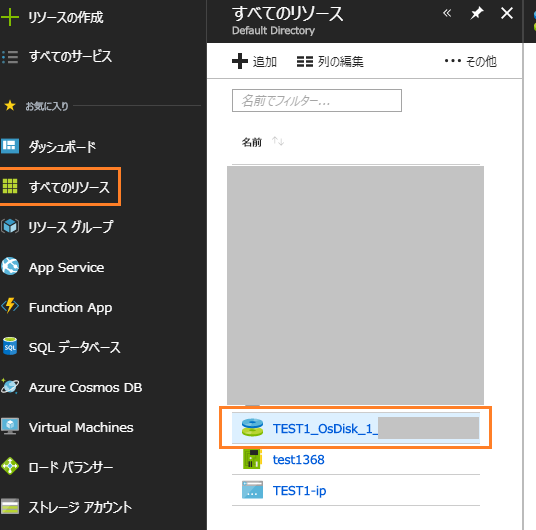
【すべてのリソース】から該当マシンのディスクを選択して下さい。
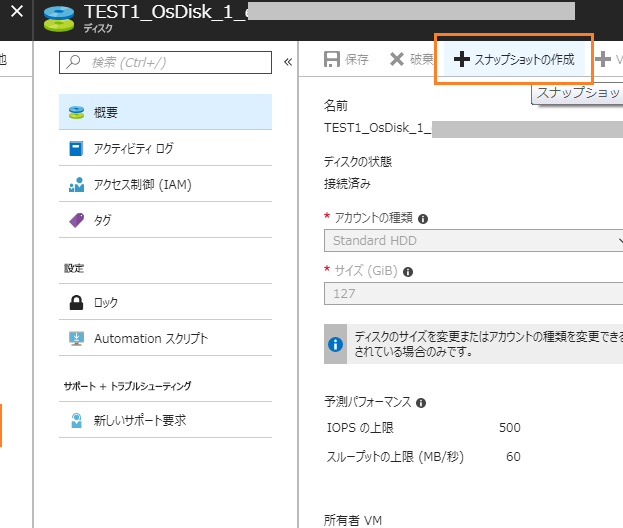
【スナップショットの作成】をクリックしましょう。
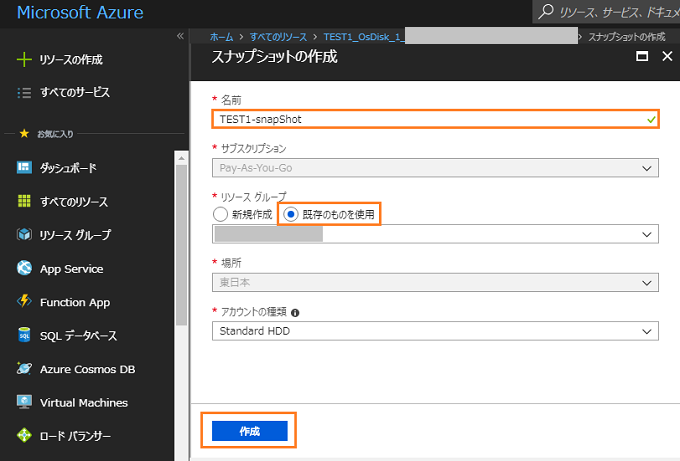
任意の名前をつけて、リソースグループは既存のものを利用するように設定し、【作成】をクリックして下さいね。
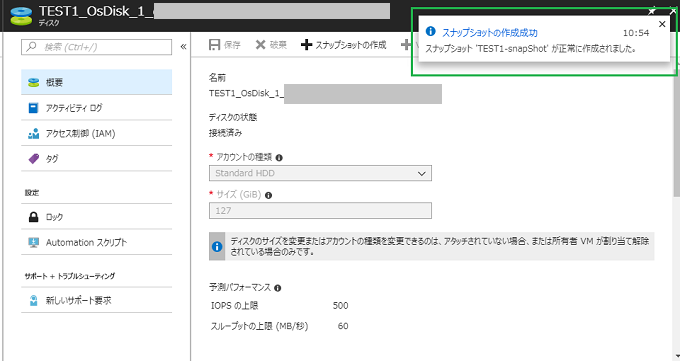
通知がでました、成功!
スナップショットからディスクを作成しよう
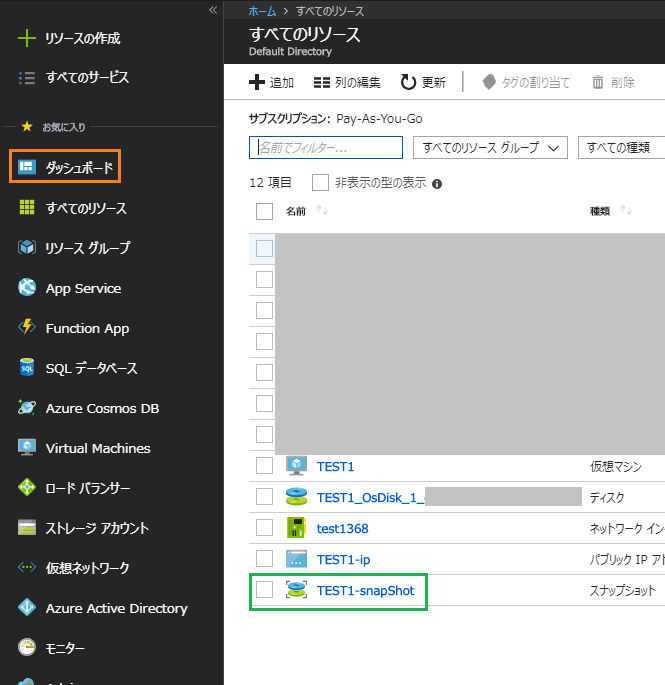
作成されたスナップショットを選択します。
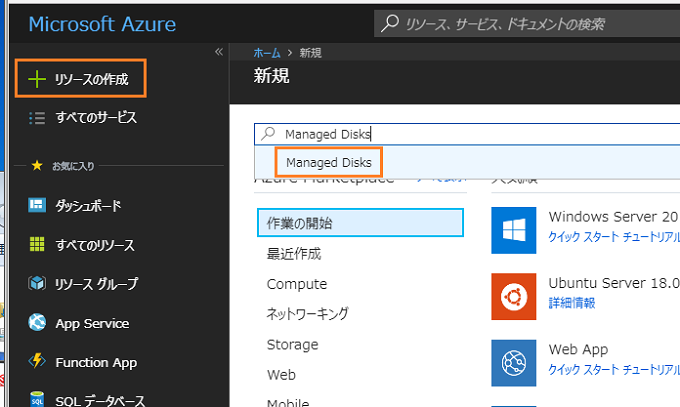
【リソースの作成】を選択し、”Managed Disks”で検索をかけて下さい。
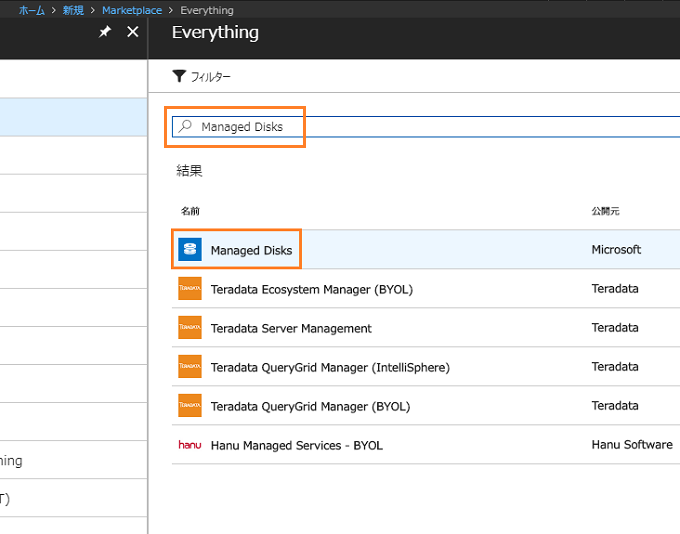
【Managed Disks】を選択します。
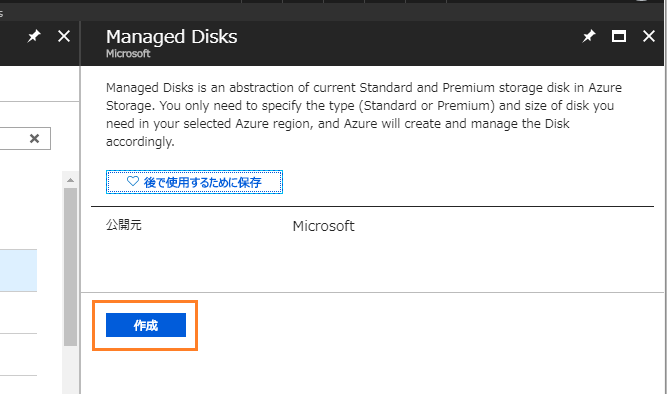
【作成】をクリックします。
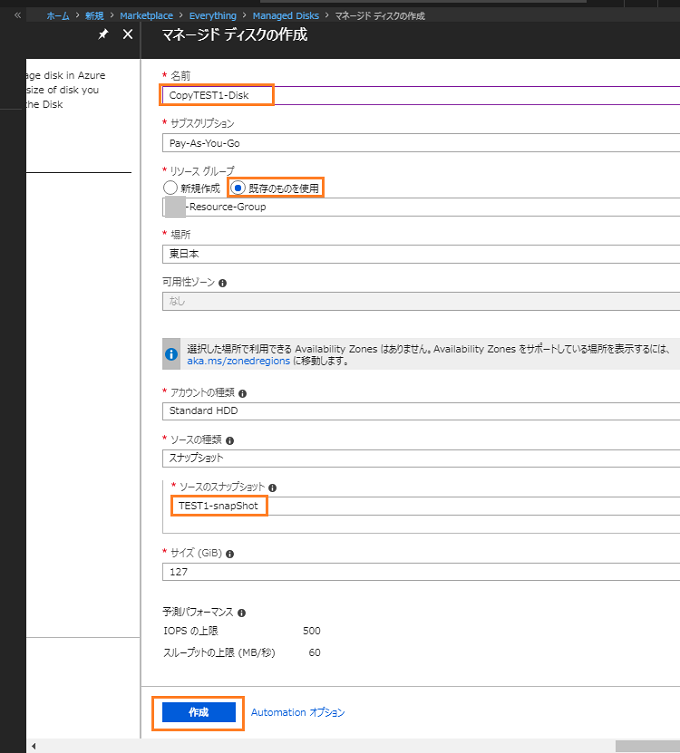
リソースグループを”既存のものを使用”にし、ソースのスナップショット名を確認した上で、【作成】をクリックします。
数分でディスクの作成が行われます。
ディスクから仮想マシンを作成しよう
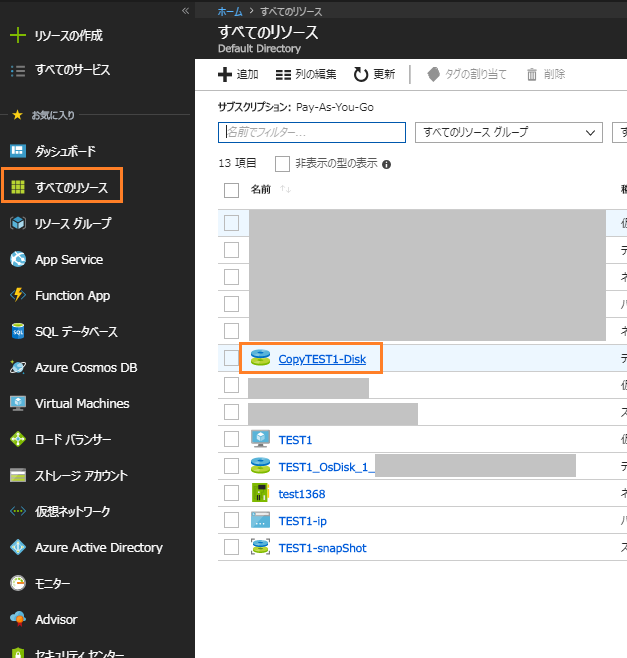
複製したディスクを選択して下さいね!
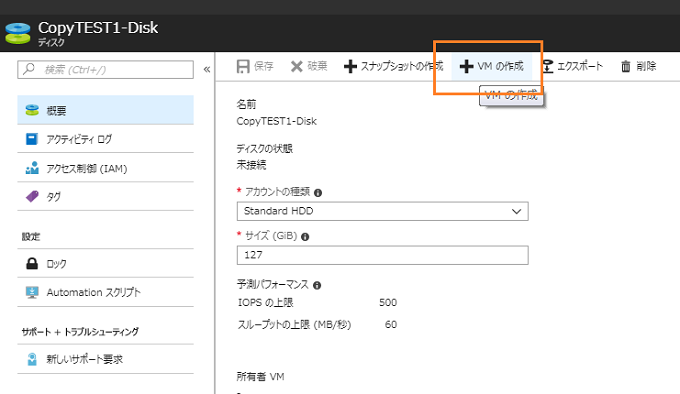
【VMの作成】をクリックします。
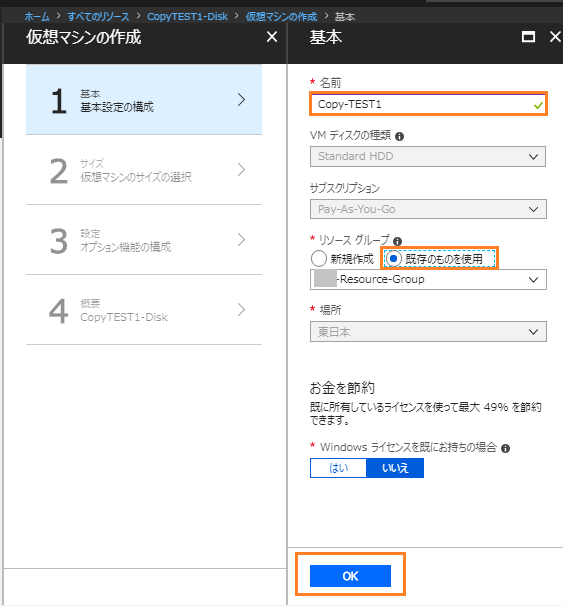
既存のものを利用するようにしておいて、【OK】をクリックします。
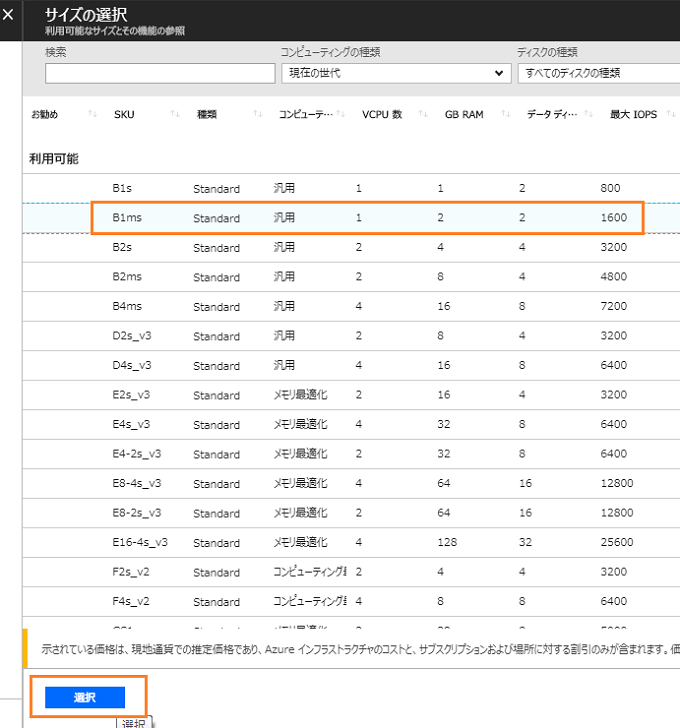
サイズは仮想マシンのスペックです、任意で選択して下さいね。
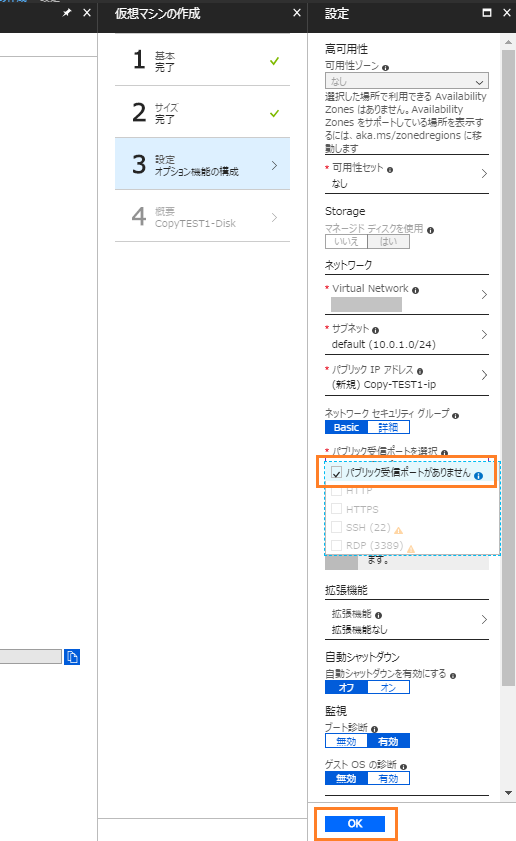
ファイアウォールはAzureのセキュリティグループで制御したいので、”パブリック受信ポートを選択”項目では”パプリック受信ポートがありません”にチェックをいれます。
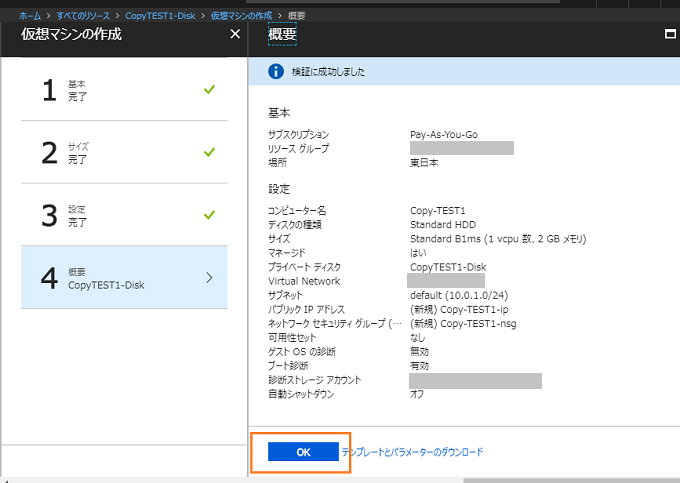
間違いがなければ、【OK】をクリックして下さい。
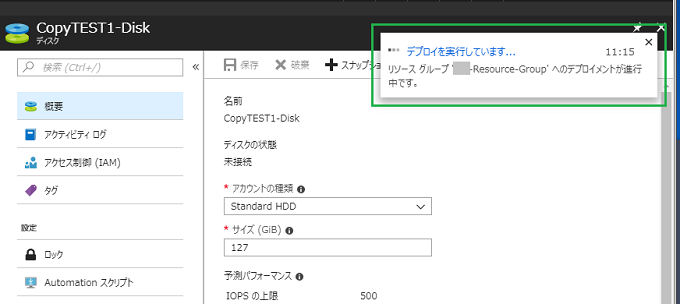
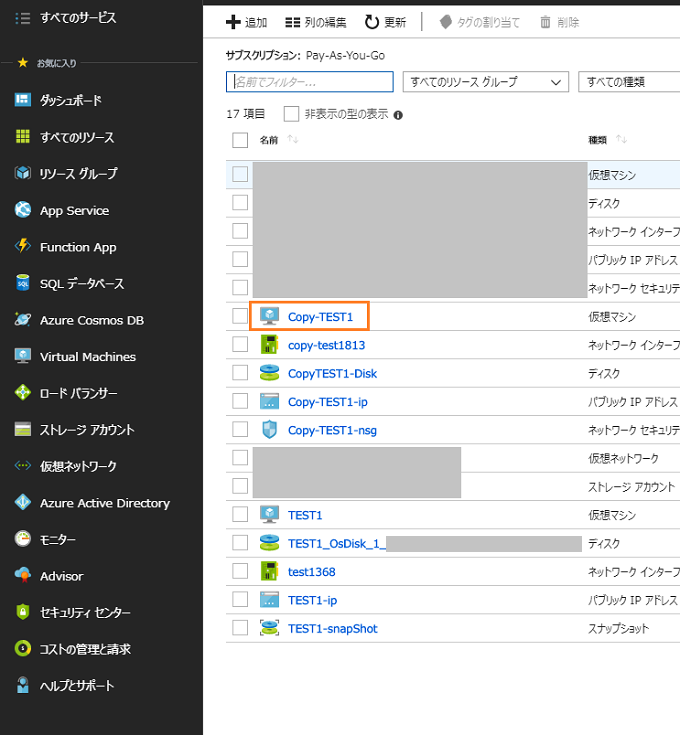
仮想マシンが作成されましたね、良かった良かった。
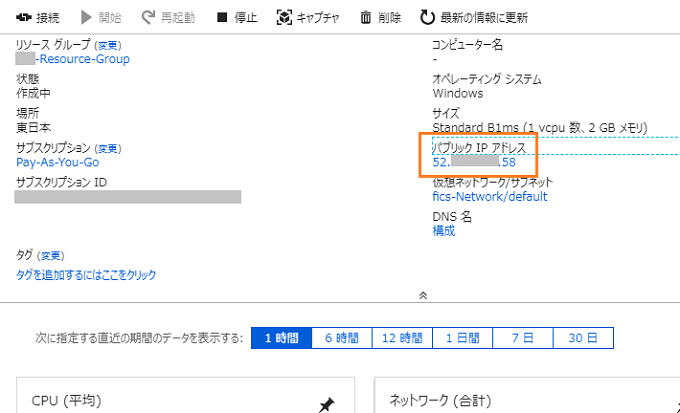
パブリックIPが振られているので、これを利用してリモートデスクトップで中身を見てみましょう
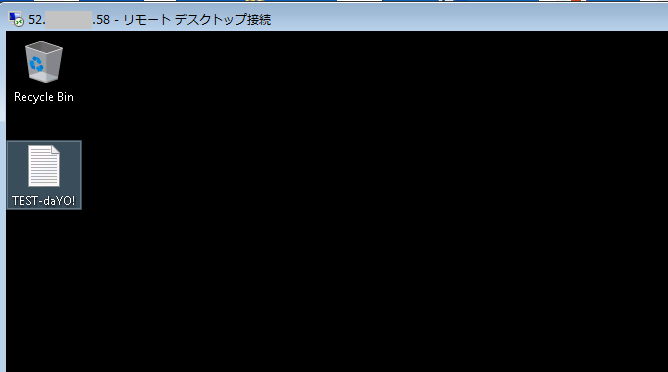
じゃかじゃん!
テスト確認用ファイルがあるので、スナップショットからサーバの複製が出来たことがわかります。
今回は手動でのバックアップでしたが、今度はAzure Backupを使って、バックアップのスケジュール化のご紹介を考えています。
お疲れ様です。